4К монитори су врхунски екрани које људи, посебно играчи, одлучују да користе ако могу да приуште да га купе. Ако сте недавно купили 4К монитор, потребно је да урадите неколико ствари да бисте га подесили. Монитори су генерално плуг & плаи уређаји, али постоји само мали део који треба да се уради да бисте подесили 4К монитор на Виндовс 10.
Преглед садржаја
Цоннецтинг Цабле
Вероватно можете да користите ХДМИ кабл са својим 4К монитором, али ако имате избора, немојте га користити. Кабл вам може дати испрекидани екран и ако је лошег квалитета, можда никада нећете видети да УХД ради своју магију. Најбоље је да користите сертификован ДисплаиПорт кабл. Немојте ићи на јефтине надокнаде ако можете помоћи.

Подесите резолуцију и скалирање
Када повежете 4К екран са системом, он неће аутоматски променити резолуцију екрана. Ово морате урадити ручно.
Отворите апликацију Подешавања и идите на системску групу подешавања. Изаберите картицу Приказ. Ако имате више монитора, изаберите онај који је ваш 4К монитор пре него што наставите. Ако имате само један монитор, померите се надоле и отворите падајући мени резолуције. Изаберите резолуцију 3840 × 2160.
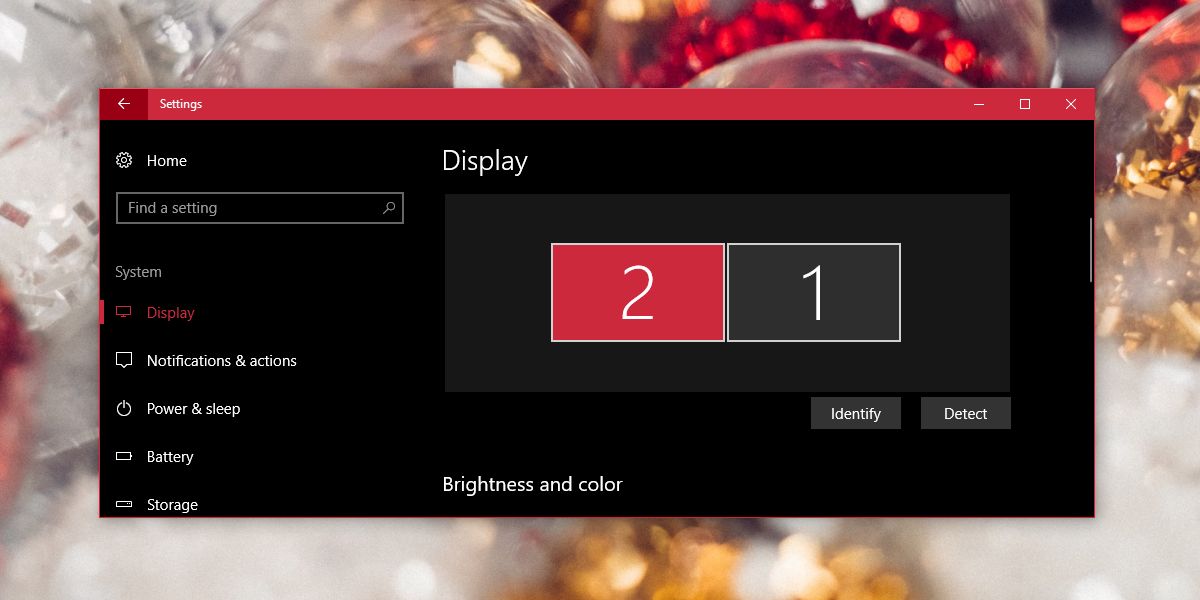
Када се примени нова резолуција, све на екрану ће се смањити. Користите функцију скалирања на овом истом екрану поставки да бисте скалирали текст и иконе тако да буду већи и лакши за читање. Обично ће Виндовс 10 препоручити ниво скалирања, али можете поставити сопствени ако желите.
Подесите брзину освежавања
Последња ствар коју треба да урадите да бисте подесили 4К монитор је да промените брзину освежавања. Ово је једно од оних подешавања која нису баш очигледна, али чине велику разлику. Нормално, ако поставите резолуцију на 3840 × 2160, брзина освежавања би се требала променити сама од себе, али ово је Виндовс 10, тако да нема гаранција.
Отворите апликацију Подешавања и идите на Систем>Екран. Померите се надоле и кликните на опцију Својства адаптера екрана. У прозору са својствима, идите на картицу Адаптер и кликните на дугме ‘Лист алл модес’.
На листи важећих режима пронађите прави режим приказа за ваш монитор. Ако не знате који је то, погледајте кутију у којој сте добили монитор или погледајте било који инструкцијски материјал који сте добили уз њега. Ако ништа друго не успе, само Гугл који је најбоља брзина освежавања за ваш монитор.
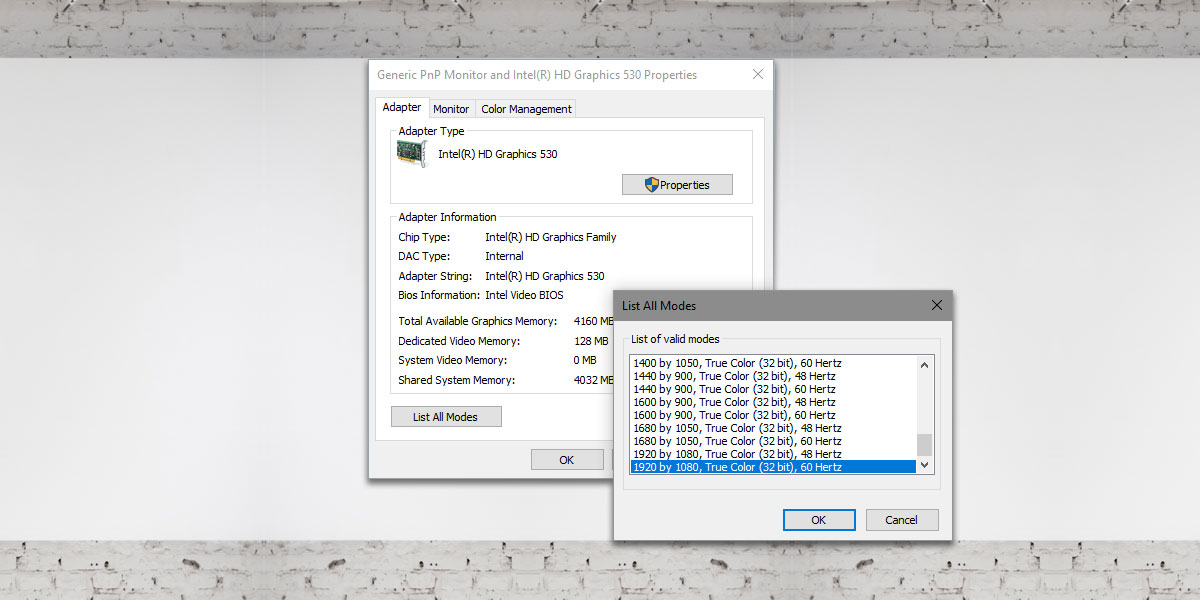
Ажурирајте управљачке програме за екран
Проверите да ли има доступних ажурирања драјвера екрана и проверите да ли је потребно ажурирати управљачке програме за ГПУ. Ако нису ажурирани, могу утицати на квалитет приказа када играте игру.

